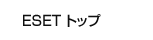| ||||||||
|
ウイルス定義データベース
最新バージョン 32413 (2025/12/25 21:47) |
重要なお知らせ
[ 前のページに戻る ]
Android対応プログラムが強制終了する問題について(改善)
[ 2014.3.17 最終更新 ]
日頃はESETセキュリティ製品をご利用いただき、誠にありがとうございます。 Android対応プログラム(ESET Mobile Security for Android / ESET Endpoint Security for Android)をご利用いただいている環境において、本プログラムが強制終了する現象のご報告をいただいております。 ※ 本現象が発生している場合でも、電話・メール機能や他のアプリは問題なくご使用いただけることを確認しています。 ただし、ウイルス対策機能は動作しておりませんので、ご注意ください。 本現象について、以下の修正プログラムを本ページに公開しました。詳細は本ページ下部「■回避方法」をご参照ください。
■現象 更新情報(2014年3月10日)
2014年3月8日8:00~11:40(日本時間)に公開されたウイルス定義データベース(バージョン:3.1490)を取得した環境において、以下の現象が発生しています。 ・「アクティベーションされていません」の警告が表示される。 ・ESET Mobile Securityを開いた場合、自動的にアプリケーションが閉じ、ESET Mobile Securityの画面を開くことができない。 また、以下のメッセージが表示されることがあります。 ・「問題が発生したため、ESET Mobile Securityを終了します」 ・「ESET Mobile Securityは停止しました」
【 個人向け製品 / 法人向けクライアント専用製品 】
[EMSQ009]適用されているウイルス定義データベースのバージョンの確認方法は? 【 法人向けサーバー・クライアント用製品 】 [EESAQ018]ESET Endpoint Security for Androidのバージョン、ウイルス定義データベースのバージョン確認方法 ■対象製品 更新情報(2014年3月10日) ○対象製品 【個人向け製品 / 法人向けクライアント専用製品】 ・ESET ファミリー セキュリティ シリーズ ・ESET パーソナル セキュリティ シリーズ ・ESET オフィス セキュリティ シリーズ ・ESET Mobile Security for Android 上記製品の下記プログラム ・ESET Mobile Security for Android (全バージョン) 【法人向けサーバー・クライアント用製品】 ・ESET Endpoint Protection Advancedシリーズ ・ESET Endpoint Protection Standard シリーズ ・ESET Endpoint Security シリーズ ・ESET Endpoint アンチウイルス シリーズ ・ESET Smart Security シリーズ ・ESET NOD32アンチウイルス シリーズ 上記製品の下記プログラム ・ESET Endpoint Security for Android (全バージョン) ○対象OS ・Android OS 全バージョン ■これまでのお問い合わせ件数 更新情報(2014年3月17日) 1300件(2014年3月16日 17:00時点) ■原因 更新情報(2014年3月17日) ウイルス定義データベース(バージョン:3.1490)の不具合 ■回避方法 更新情報(2014年3月12日)
以下より本現象の修正プログラムをダウンロードいただき、バージョンアップを実施してください。
【 個人向け製品 / 法人向けクライアント専用製品 をご利用の場合 】
各購入元にて提供している修正プログラムの上書きインストールをおこなってください。
※ 現在ご利用中のプログラムを事前にアンインストールする必要はありません。 ※ お客さまの設定によっては自動でプログラムがバージョンアップされます。
本ページより修正プログラムをダウンロードしていただき、上書きインストールをおこなってください。
※ 現在ご利用中のプログラムを事前にアンインストールする必要はありません。 <手順>
本ページより修正プログラムをダウンロードしていただき、上書きインストールをおこなってください。
※ 現在ご利用中のプログラムを事前にアンインストールする必要はありません。 <手順>
【 法人向けサーバー・クライアント用製品 をご利用の場合 】
本ページより修正プログラムをダウンロードしていただき、上書きインストールをおこなってください。
※ 現在ご利用中のプログラムを事前にアンインストールする必要はありません。 <手順>
なお、すぐにプログラムをバージョンアップすることが難しい場合、以下の手順をご参照いただき、Android対応プログラムの「キャッシュを消去」または「データを消去」してください。
(a)キャッシュを消去
※ ご注意
(b)データを消去
※ ご注意
この場合、ESET Mobile Security for Android V1.1がインストールされていた環境に、ESET Mobile Security for Android V2.0用の修正プログラムを誤ってインストールされたと考えられます。ご利用の端末のOSに合わせて以下を選択いただき、表示される手順を実施してください。
上記回避方法にて改善されない場合、下記弊社サポートセンターまでお問い合わせください。 サポートセンターのご案内(個人向け製品) サポートセンターのご案内(法人向けサーバー・クライアント用製品) サポートセンターのご案内(法人向けクライアント専用製品) お客さまにご迷惑をお掛けしましたことを、深くお詫び申し上げます。 | |||||||
| ||||||||